Win8.1专业版系统怎么卸载内置五笔输入法
发布时间:2017-07-05 11:24:00 浏览数: 小编:jiwei
Win8.1专业版系统怎么卸载内置五笔输入法:熟悉五笔输入法在打字上会比纯拼音输入更快,而且在输入一些生僻或是陌生的字就特别方便,Win8.1系统也内置了五笔输入法,但使用的人越来越少,在不使用的情况下,用户可以考虑卸载这个五笔输入法,下面我们来看下Win8.1怎么卸载五笔输入法。
一、简单卸载方法
1、如果任务栏已经有输入法图标,左键点击一下即可出菜单→语言首选项。
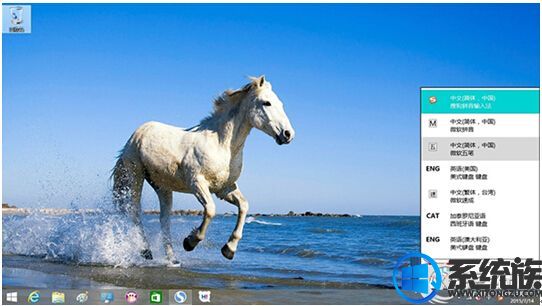
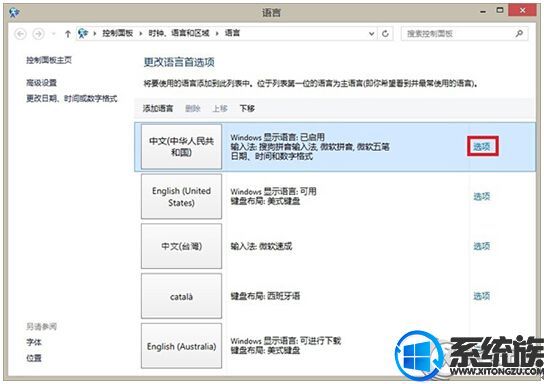
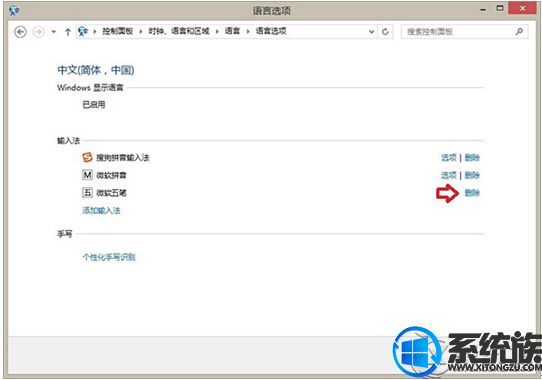


1、右键点击开始→运行→regedit→打开注册表。
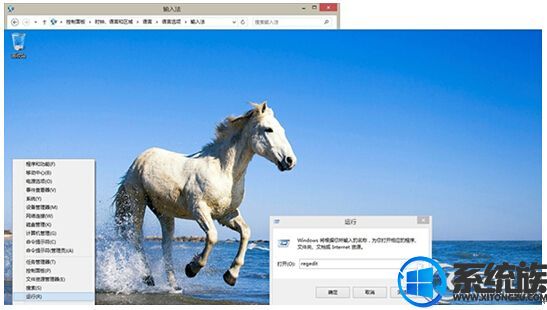

以上就是系统族小编为大家整理的删除五笔输入法的详细教程了,更多关于电脑的使用技巧请大家持续关注系统族!
专题推荐: win8卸载软件



















